Возможности в области диалога
В области диалога показывается переписка с клиентом в выбранном треде.
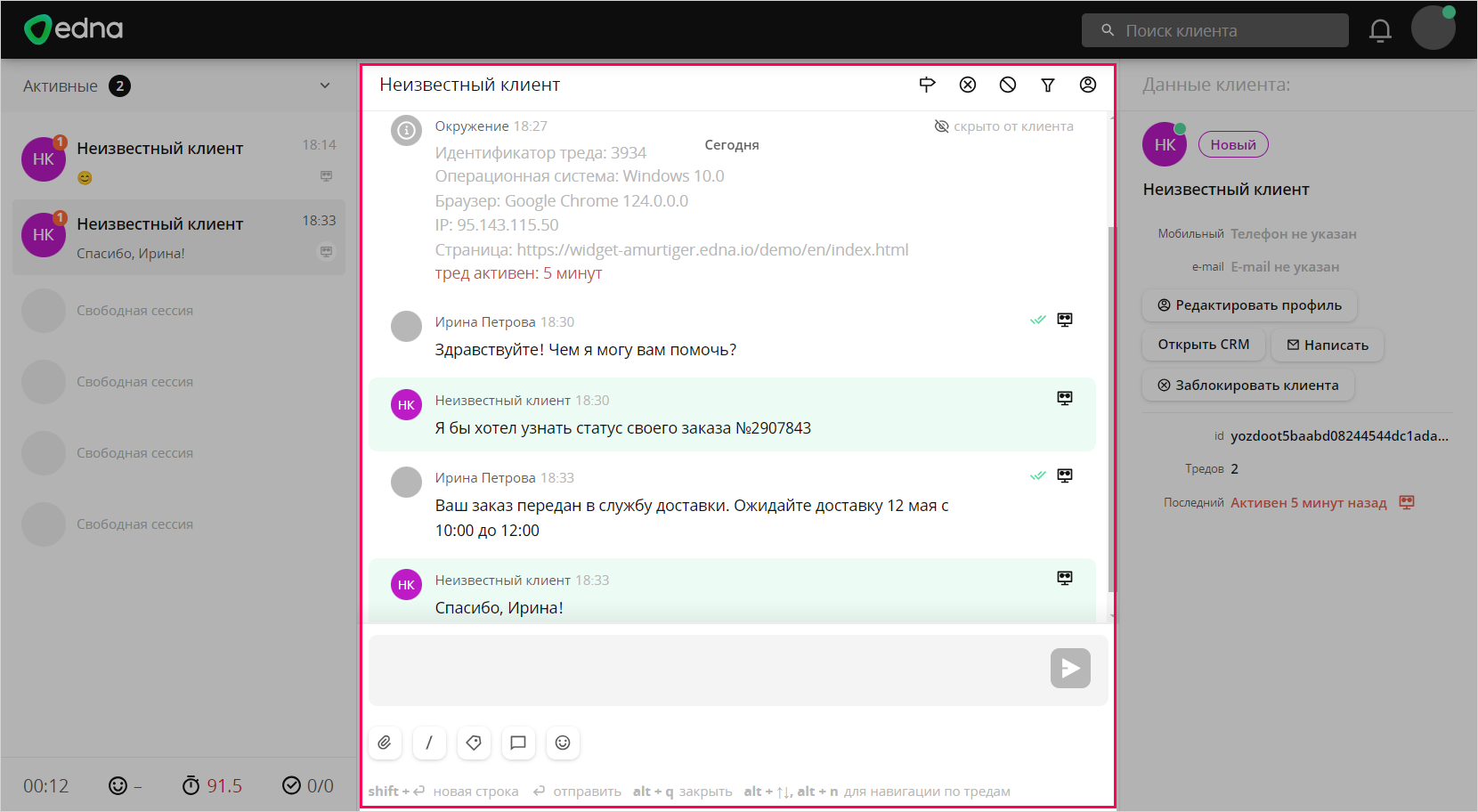
Основные функции и возможности
Информация, доступная при получении треда от клиента:
Окружение клиента
Включает идентификатор треда, версию операционной системы, версию браузера, IP-адрес. Эта информация доступна только агенту по каждому новому треду. Информацию об окружении клиента можно получить в необходимый момент.
Просмотр окружения клиентаИстория сообщений
Показывается, если ранее тред обрабатывали другие агенты или чат-боты. В истории также отображаются уведомления для клиента, включенные в разделе Уведомления для клиента в АРМ администратора.
Действия с тредом
Доступные действ�ия с тредом:
- Трансфер треда.
- Завершение треда.
- Тегирование треда.
- Блокировка клиента.
- Профиль клиента.
- Опция Настроить область диалога.
Статусы сообщений
Возможные статусы:
- — сообщение оправлено клиенту;
- — сообщение прочитано клиентом.
Системные сообщения
Могут показываться системные сообщения о трансферах, назначениях, запросах на блокировку. Например, в мессенджерах Viber Bot и Apple Business Messages показывается системное сообщение, если клиент удалил чат.
Уведомления
Могут приходить уведомления о причинах недоставки сообщений. Например, в каналах WhatsApp, Viber, VK и Apple Business Messages от бизнес-аккаунта могут приходить уведомления о том, что клиент заблокировал сообщения или не является пользователем мессенджера.
Объявление Авито
При обработке треда из канала Авито в истории переписки доступен предварительный просмотр объявления, по которому обратился клиент: название объявления или услуги, фотография, цена. Нажмите на объявление, чтобы открыть его на сайте Авито.
Цитирование сообщений
Вы можете цитировать свои сообщения и сообщения клиента. Для этого в истории диалога наведите курсор на сообщение, которое хотите процитировать, и нажмите Ответить
.Цитируемое сообщение отображается над полем ввода сообщения:

При отправке клиенту одного сообщения с текстом и изображением клиент получает два сообщения: одно с текстом, а другое — с изображением. Если после этого клиент цитирует сообщение с изображением, в АРМ агента приходит сообщение от клиента без цитаты.
Проверка правописания
Доступно для версии edna Chat Center 6.3.0 и выше.
Вы можете проверять правописание через сервис Литера5. Чтобы подключить сервис:
-
Купите лицензию на официальном сайте Литера5.
-
Отправьте запрос в службу технической поддержки edna для интеграции.
После подключен�ия вы сможете:
-
Выбирать правильные варианты написания слова из предложенных.
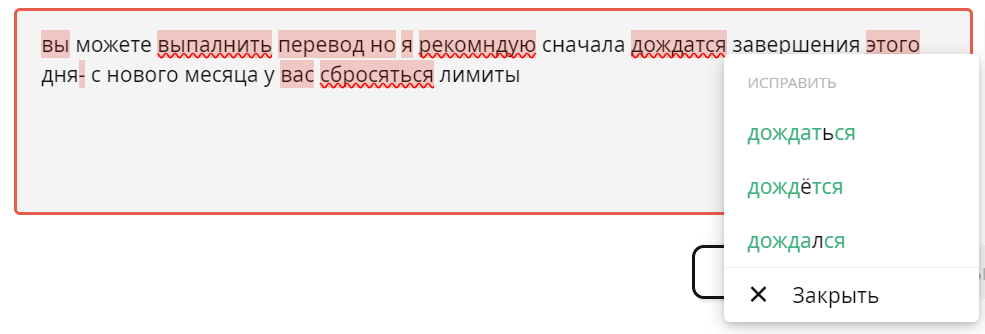
-
Исправлять пунктуационные или смысловые ошибки.

Прикрепление вложений
Вы можете отправлять следующие типы сообщений в треде:
- текстовые сообщения;
- сообщения с вложениями;
- текстовые сообщения с вложениями.
Допустимые форматы вложений по умолчанию: .jpeg, .jpg, .png, .pdf, .doc, .docx, .rtf, .bmp. Чтобы изменить список форматов, отправьте запрос в службу технической поддержки edna.
В сообщении может быть не более одного вложения допустимого формата, кроме канала email, в котором можно прикрепить несколько вложений.
Отправка нескольких вложений по каналу EmailЧтобы добавить вложение, нажмите Прикрепить вложение
или добавить его из буфера обмена, используя в поле ввода сообщения комбинацию клавиш CTRL + V. При необходимости вы также можете удалить вложение перед отправкой сообщения.Для WhatsApp имя вложения не может превышать 70 символов, а для Viber — 25 символов.
Просмотр всех вложений или комментариев в треде
- В активном треде в меню операций по треду нажмите Настроить область диалога и выберите Вложения. Отобразятся только сообщения с вложениями.
- Просмотрите или скачайте необходимые вложения.
- Выберите Комментарии.
Отобразятся только комментарии, если были. Около каждого комментария отображается стрелочка для перехода к комментарию в контексте переписки.

После нажатия на стрелочку фильтр устан�авливается на значение Все сообщения, и переписка перелистывается до выбранного комментария.
Если установлен максимальный объем хранилища — срок хранения вложений ограничен. По истечении установленного срока вложения отображаются в истории треда, но становятся недоступными для просмотра и скачивания.
Статус набора сообщения
Вы можете видеть черновик сообщения, которое набирает клиент. Такое сообщение имеет специфический дизайн: вместо аватара клиента — специальная иконка, а текст сообщения светлее текста отправленного.
При любых изменениях текста в поле ввода (набор сообщения, его редактирование или удал�ение) отображается тайпинг. Черновик при этом обновляется вслед за изменениями, выполненными клиентом. Обратите внимание, что прикрепление вложения не отслеживается. По окончании набора текста клиентом отображается текст черновика.
Функция поддерживается только в авторизованном и неавторизованном веб-чате и в мобильном приложении.
Клиент не знает, что текст набираемого сообщения виден агенту. Консультируйте клиента с учетом этой особенности.
Эмодзи
Чтобы добавить эмодзи в сообщение, нажмите Эмодзи
под полем ввода сообщения. Отобразится окно с эмодзи, сгруппированными по нескольким тематическим категориям. Чтобы скрыть окно выбора, нажмите Esc или Эмодзи .Сообщения от чат-ботов
В истории переписки вы можете видеть текст с примененным форматированием, отправленный чат-ботом.
Поддерживаемые форматы:
- короткие слова-ссылки для перехода на соответствующий URL;
- выделение текста полужирным и курсивом;
- нумерованные и маркированные списки;
- изображения.
Голосовые сообщения
В истории переписки доступны голосовые сообщения, отправленные клиентами из мессенджеров. Вы можете:
- прослушать голосовое сообщение в интерфейсе;
- воспользоваться функцией перемотки;
- воспользоваться функцией паузы;
- скачать голосовое сообщение как аудиофайл.
Такая же функциональность доступна и для вложений форматов .aac, .mp3, .amr, .mpeg, .ogg, .opus.
При подключенном сервисе распознавания речи рядом с голосовыми сообщениями отображается текстовая интерпретация сообщения.
Сообщения с местоположением
В истории переписки вам доступны сообщения с местоположением, отправленные клиентами из мессенджеров. Такие сообщения отображаются в виде кликабельного слова — ссылки Мое местоположение, при нажатии в отдельной вкладке браузера откроется ссылка на карту с указанной клиентом точкой.
Отправка сообщений от имени персонального менеджера
Вы можете отправить сообщения клиенту в качестве персонального менеджера: вместо вашего имени или псевдонима он будет видеть Персональный менеджер или другое имя в качестве имени человека, с которым он общается.
Со стороны службы технической поддержки edna настраивается справочник персонажей «персональных менеджеров» (имена и аватары), и за каждым написавшим клиентом закрепляется «персональный менеджер». С каким бы агентом ни общался клиент, для него всегда будут отображаться данные назначенного личного консультанта, благодаря этому у клиента создается ощущение персонализированного сервиса.
При отправке сообщения клиенту вы видите, от имени какого «персонального менеджера» общаетесь с клиентом.
Использование подсказок суфлера
Нажмите на значок , чтобы открыть суфлера и использовать подсказки, которые формируются внешним чат-ботом. Выберите один или несколько предложенных ответов и изменить их при необходимости. Блок с подсказками суфлера можно сворачивать и закрывать.
Возможность работы с суфлером предоставляет и настраивает администратор.